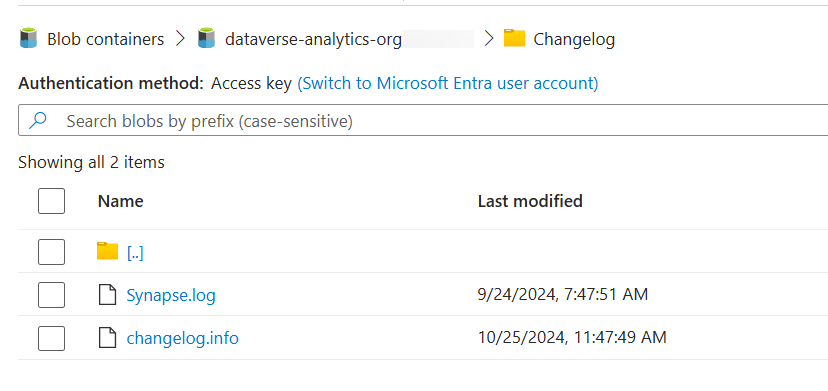Spør etter og analyser trinnvise oppdateringer
Microsoft Dataverse-data (inkludert data fra Dynamics 365-apper og økonomi og drift) kan endres kontinuerlig gjennom oppretting, oppdatering og sletting av transaksjoner. Med alternativet for trinnvis oppdatering kan du bygge trinnvise datasamlebånd som bruker disse endringene på systemer og databaser nedstrøms. Synapse Link for Dataverse eksporterer trinnvise data i tidsstemplede mapper som inneholder dataendringer innenfor brukerdefinerte tidsintervaller.
Du kan bruke funksjonen for trinnvis oppdatering for flere scenarier:
Oppdater et nedstrøms datalager eller et datalager. Det kan hende du må ta i bruk endringer fra Power Apps- og Dynamics 365-dataene dine i et nedstrøms datalager. Trinnvis oppdatering er en standardfunksjon i de fleste datatransformasjonsverktøy, for eksempel Azure Data Factory. For at funksjonen for trinnvis oppdatering skal fungere, må du imidlertid identifisere postene som ble endret i kildetabeller. Funksjonen for trinnvis oppdatering gir endrede data som et sett med filer, slik at du ikke trenger å oppdage endringer ved å sammenligne før- og etterbilder av tabeller.
Analyser endringer i store datasett. Hvis du må analysere endringer i store datasett, gir funksjonen for trinnvis oppdatering en kontinuerlig strøm av data i små grupper, slik at du ikke trenger å lagre alle dataene. Med dette alternativet kan du slippe foreldede og stillestående data for å spare datalagringskostnader samt spore dataendringer som er relevante for en brukerspesifisert tidsperiode.
Azure Synapse Link for Dataverse gir også muligheten til å eksportere og vedlikeholde en kopi av tabeller i Azure Data Lake (Gen 2)-lagringen. Du kan konfigurere Azure Synapse Link til å eksportere trinnvise data i tillegg til å eksportere en replika av tabeller. Hver konfigurasjon (kjent som en "Synapse Link-profil") kan eksportere enten tabeller eller trinnvise data. Selv om du kan opprette flere profiler, kan du ikke konfigurere både tabeller og trinnvise oppdateringer i samme profil.
Viktig!
En innledende tidsstemplet mappe opprettes når du aktiverer denne funksjonen med en kopi av dataene. Påfølgende tidsstempel- og tabellmapper opprettes bare når det er en dataoppdatering i løpet av det brukerdefinerte tidsintervallet.
Når du har opprettet en Synapse Link-profil med den trinnvise oppdateringsfunksjonen, gjelder konfigurasjonen for alle valgte tabeller i Synapse Link-profilen.
Denne funksjonen kan ikke aktiveres med alternativet: Koble til Azure Synapse workspace. For kunder som krever Azure Synapse analytics-tilgang, følger du denne instruksjonen for å konfigurere koblingen: Opprette en Azure Synapse Link for Dataverse med Azure Synapse Workspace
Denne funksjonen tilsvarer funksjonen Endre feeder i Eksporter til datasjø, som er innebygd i Dynamics 365 økonomi- og driftsapper. Kunder som bruker funksjonen Endre feeder, har muligheten til å aktivere en Synapse Link-profil med endringsdata uten å måtte eksportere tabelldata.
Forutsetning
Denne veiledningen forutsetter at du allerede har oppfylt forhåndskravene for å opprette en Azure Synapse Link. Mer informasjon: Opprett en Azure Synapse Link for Dataverse med Azure Data Lake
Opprett en Synapse Link-profil for å eksportere trinnvise data
Logg på Power Apps og velg miljøet.
Velg Azure Synapse Link i venstre navigasjonsrute. Hvis elementet ikke finnes i sideruten, velger du ...Mer og deretter elementet du vil ha.
Velg + Ny kobling på kommandolinjen.
Velg Abonnementet, Ressursgruppe og Lagringskonto. Velg Neste.
Ikke velg alternativet Koble til Azure Synapse workspace. Hvis du velger dette alternativet, deaktiveres funksjonen for trinnvis oppdatering.
Legg til tabellene du vil eksportere. Hvis Dataverse-miljø er koblet til økonomi- og driftsapper, kan du også velge tabeller fra økonomi- og driftsapper.
Velg Avansert.
Aktiver Vis avanserte konfigurasjonsinnstillinger og Aktiver mappestruktur for trinnvis oppdatering.
Angi tidsintervallet (i minutter) for hvor ofte de trinnvise oppdateringene skal registreres, og velg deretter Lagre.
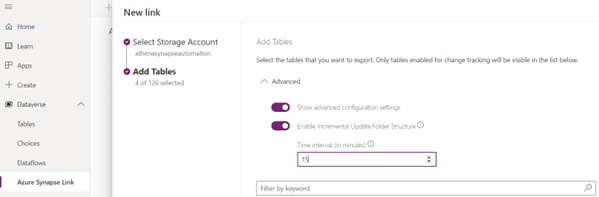
Merk
Minimum tidsintervall er 5 minutter. Det betyr at den trinnvise oppdateringsmappen opprettes hvert femte minutt og inneholder endringene som skjedde i løpet av tidsintervallet. Denne innstillingen kan også konfigureres etter koblingsopprettingen via Administrer tabeller. Maksimalt tidsintervall er 1140 minutter (eller 24 timer).
Kontroller at det ikke er merkat av for Koble til Azure Synapse workspace Azure Synapse workspace på den første siden i installasjonen.
Trinnvise data i tidsstemplede mapper lagres som tekstfiler med kommadelte verdier (CSV-filer). Du kan ikke bruke Delta-konverteringsfunksjonen for trinnvise data og hente trinnvise filer i et Delta parquet-format.
Vis trinnvis mappe i Microsoft Azure Storage
Når du oppretter en Synapse Link-profil med trinnvise data, lager systemet en første kopi av alle tabellene og lagrer den i den første trinnvise oppdateringsmappen. Når den første kopien er opprettet, oppretter systemet påfølgende oppdateringsmapper med endrede data. Hvis det ikke er noen endringer i noen av tabellene som er valgt, vil du ikke se mappene med trinnvise data.
Slik viser du mapper med trinnvise data i lagringskontoen:
Velg den ønskede Azure Synapse Link, og velg deretter Gå til Azure Data Lake på kommandolinjen.
Velg beholderne under Datalagring.
Velg dataverse-environmentName-organizationUniqueName. Mapper for trinnvise oppdateringer gis navn ved hjelp av tidsstempel for oppretting (yyyy-MM-dd'T'HH:mm:ss.SSSz) i UTC. Legg merke til at tidsforskjellen mellom tidsstemplede mapper er tidsintervallet du har angitt i avanserte innstillinger.
Innenfor hver tidsstemplet mappe er det mapper for hver tabell. Det er ikke sikkert at alle tabeller som er valgt, er endret i tidsintervallet, og du ser bare mapper som tilsvarer tabeller der dataene er endret.
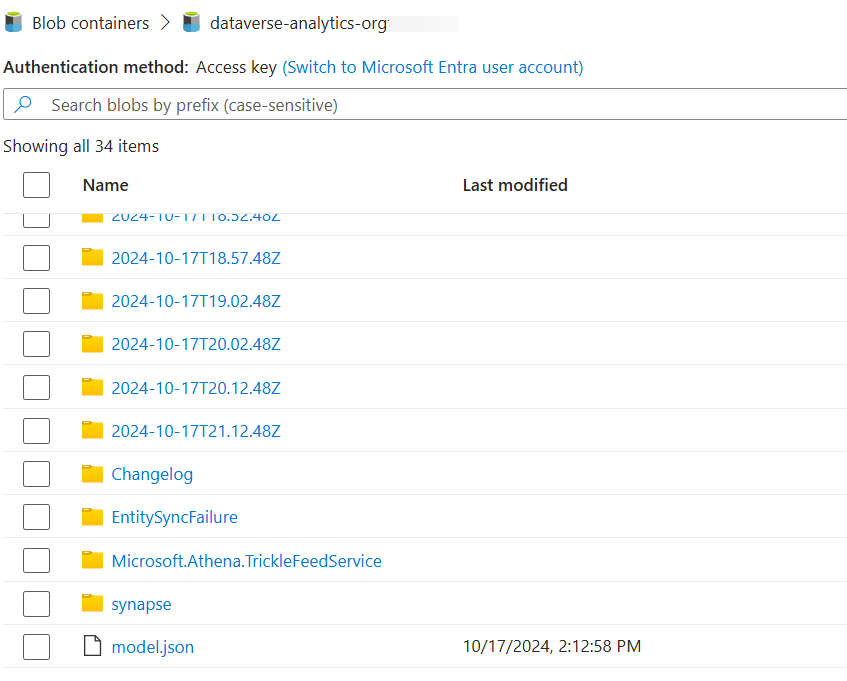
Merk
På grunn av funksjonene for nye forsøk kan det opprettes en ekstra, tom tidsstempelmappe i løpet av det brukerangitte tidsintervallet.
Bruke trinnvise data
Du kan kopiere trinnvise data til en Azure SQL-database eller et datalager ved hjelp av dataintegreringsverktøy som Azure Data Factory eller Azure Synapse Analytics-pipeliner. Vi tilbyr en eksempeldatapipeline som kan brukes til dette formålet. Hvis du vil ha mer informasjon, kan du:Kopiere Dataverse-data til Azure SQL.
Hvis du er kunde av økonomi- og driftsapper for Dynamics 365 som går over fra funksjonen for endringsfeeder, kan du bruke eksempelverktøyene for dataintegrering i GitHub til å oppdatere eksisterende datapipeliner som brukes med funksjonen for endringsfeeder.
Du kan også bygge din eget datapipeline for å bruke trinnvise data. Du må imidlertid vurdere følgende anbefalte fremgangsmåter når du utformer din egen pipeline:
- Bruk bare data fra tidligere tidsstemplede mapper: På denne måten kan du unngå lese- og skrivekonflikter med Synapse Link-tjenesten, som kan oppdatere data i gjeldende mappe kontinuerlig. Du kan finne gjeldende mappe ved å vise filen Changelog/changelog.info. Denne filen er en skrivebeskyttet fil som inneholder en enkelt rad med mappenavnet som for øyeblikket er oppdatert. Du bør ikke oppdatere denne filen, da det kan føre til ustabilitet i systemet.
- Du kan vise den filen model.json, som finnes i hver tidsstemplede mappe, for å lese metadata, for eksempel kolonnenavn for dataene i tabellmapper. Legg merke til at hver model.json fil i mappen som ligger i tidsstemplede mapper, inneholder metadata for alle tabellene, ikke bare tabellene i den tidsstemplede mappen.
- Unngå å bruke andre loggfiler, for eksempel Synapse.log-filen. Denne filen brukes til interne formål og gjenspeiler kanskje ikke nøyaktige data.
- Vurder å slette foreldede trinnvise mapper fra Azure Data Lake etter at behandlingen er fulllført. For øyeblikket opprettholder Synapse Link en leieavtale på disse filene i Azure Storage for å gjenopprette fra eventuelle feil. Systemet kan frigjøre leien etter en tid.